Корисничко упутство за iPhone
- Добро дошли
-
- Подржани модели
- iPhone 8
- iPhone 8 Plus
- iPhone X
- iPhone XR
- iPhone XS
- iPhone XS Max
- iPhone 11
- iPhone 11 Pro
- iPhone 11 Pro Max
- iPhone SE (2. генерације)
- iPhone 12 mini
- iPhone 12
- iPhone 12 Pro
- iPhone 12 Pro Max
- iPhone 13 mini
- iPhone 13
- iPhone 13 Pro
- iPhone 13 Pro Max
- iPhone SE (3. генерације)
- iPhone 14
- iPhone 14 Plus
- iPhone 14 Pro
- iPhone 14 Pro Max
- Шта је ново у оперативном систему iOS 16
-
- Подешавање јачине звука
- Обављање више задатака у режиму Picture in Picture
- Приступ функцијама са екрана Lock
- Приказ активности у оквиру функције Dynamic Island
- Обављање брзих радњи
- Претрага са почетног или закључаног екрана
- Коришћење функције AirDrop за слање ставки
- Прављење снимка екрана или снимање видео снимка екрана
- Преглед информација о iPhone-у
- Приказ или промена подешавања преноса података преко мобилне мреже
- Путовање са iPhone-ом
-
- Промена звукова и вибрација
- Промена позадине
- Подешавање осветљености екрана и односа боја
- Дуже време до искључивања iPhone екрана
- Увеличавање екрана
- Промена назива iPhone-а
- Промена датума и времена
- Промена језика и региона
- Коришћење и прилагођавање екрана Control Center
- Мењање или закључавање оријентације екрана
-
- Calculator
-
-
- Основе коришћења апликације Camera
- Подешавање кадра
- Примена стилова фотографисања
- Израда Live Photo снимка
- Израда снимака у режиму Burst
- Снимање аутопортрета
- Снимање панорамских фотографија
- Снимање макро фотографија и видео-снимака
- Снимање фотографија у режиму Portrait
- Снимање фотографија у режиму Night
- Снимање фотографија у Apple ProRAW формату
- Подешавање јачине звука бленде
- Прилагођавање HDR подешавања камере
- Снимање видео-снимка
- Снимање ProRes видео-снимка
- Израда видео-снимка у режиму Cinematic
- Промена подешавања за израду видео-снимка
- Чување подешавања за камеру
- Промена напредних подешавања камере
- Приказ, дељење и штампање фотографија
- Коришћење функције Live Text
- Скенирање QR кода
-
- Compass
-
- Подешавање апликације FaceTime
- Упућивање и примање позива
- Креирање FaceTime везе
- Израда Live Photo снимка
- Укључивање функције Live Captions у FaceTime позиву
- Коришћење других апликација током позива
- Упућивање Group FaceTime позива
- Преглед саговорника у приказу у виду мреже
- Коришћење функције SharePlay за заједничко гледање, слушање и играње
- Дељење екрана
- Пребацивање FaceTime позива на неки други уређај
- Промена подешавања за видео
- Промена подешавања звука
- Додавање ефеката камере
- Напуштање позива или пребацивање у Messages
- Блокирање нежељених позиваоца
-
- Увод у апликацију Home
- Надоградња на нову архитектуру апликације Home
- Подешавање додатака
- Управљање додацима
- Контролисање домаћинства помоћу Siri
- Конфигурисање звучника HomePod
- Даљинско управљање домаћинством
- Креирање и коришћење сцена
- Креирање аутоматизације
- Конфигурисање камера
- Face Recognition
- Откључавање врата кључем од куће
- Конфигурисање рутера
- Дељење контрола са другима
- Додавање домаћинстава
-
- Приказ мапа
-
- Тражење места
- Проналажење оближњих знаменитости, ресторана и услуга
- Добијање информација о местима
- Означавање места
- Дељење места
- Оцењивање места
- Чување омиљених места
- Истраживање нових места помоћу колекције Guides
- Организовање места у колекцији My Guides
- Приказ стања у саобраћају и информација о временским приликама
- Брисање важних локација
- Проналажење подешавања апликације Maps
-
- Добијање упутства уз Siri, Maps и виџета Maps
- Избор других опција руте
- Подешавање руте електричног возила
- Добијање упутства за вожњу
- Добијање упутстава за долазак до паркираног аутомобила
- Извештавање о инцидентима у саобраћају
- Добијање упутства за вожњу бициклом
- Добијање упутства за пешачење
- Добијање упутства за јавни превоз
- Брисање недавних упутстава
- Резервисање превоза
-
- Подешавање апликације Messages
- Размењивање порука
- Опозивање слања и уређивање порука
- Евидентирање порука и преписки
- Прослеђивање и дељење порука
- Започињање групне преписке
- Додавање фотографија или видео-снимака
- Слање и пријем садржаја
- Гледање, слушање или репродуковање у друштву помоћу функције SharePlay
- Сарадња на пројектима
- Анимиране поруке
- Коришћење iMessage апликација
- Коришћење Memoji налепница
- Слање снимљених аудио-порука
- Слање Digital Touch ефекта
- Слање и пријем новца, и слање захтева за новац користећи Apple Cash
- Промена обавештења
- Блокирање, филтрирање и пријављивање порука
- Брисање порука
- Враћање избрисаних порука
-
- Набављање музике
- Приказ албума, листе за репродукцију и другог садржаја
- Репродукција музике
- Додавање музике у ред за репродукцију
- Слушање радио-станица
-
- Претплата на Apple Music
- Слушање музике у формату без губитака
- Слушање музике у формату Dolby Atmos
- Apple Music Sing
- Проналажење нове музике
- Додавање музике и слушање ван мреже
- Примање персонализованих препорука
- Слушање радија
- Тражење музике
- Креирање листа за репродукцију
- Погледајте шта ваши пријатељи слушају
- Коришћење функције Siri за репродуковање музике
- Слушање музике уз Apple Music Voice
- Промена начина на који музика звучи
-
- Први кораци у апликацији Notes
- Додавање или уклањање налога
- Креирање и обликовање бележака
- Цртање или писање
- Скенирање текстова и докумената
- Додавање фотографија, видео-снимака и још много тога
- Креирање белешки Quick Notes
- Претраживање белешки
- Организација по фасциклама
- Организовање помоћу ознака
- Коришћење фасцикли Smart Folders
- Дељење и сарадња
- Закључавање белешки
- Промена подешавања за Notes
-
- Позивање
- Одговарање на долазне позиве или одбијање позива
- У току разговора
- Подешавање говорне поште
- Провера говорне поште
- Промена поздравне поруке и подешавања говорне поште
- Избор мелодија и вибрација
- Упућивање позива помоћу Wi-Fi везе
- Подешавање преусмеравање позива и позива на чекању
- Избегавање нежељених позива
-
- Приказ фотографија
- Репродукција видео-снимака и пројекција слајдова
- Брисање или сакривање фотографија и видео-снимака
- Уређивање фотографија и видео снимака
- Скраћивање видео-снимка и подешавање ефекта успореног снимка
- Уређивање видео-снимака снимљених у режиму Cinematic
- Уређивање Live Photo снимака
- Уређивање фотографија у режиму Portrait
- Коришћење фото-албума
- Уређивање и организовање албума
- Филтрирање и сортирање фотографија и видео-снимака у албумима
- Дуплирање и копирање фотографија и видео-снимака
- Проналажење и брисање дуплих фотографија и видео-снимака
- Тражење фотографија
- Проналажење и идентификовање особа у апликацији Photos
- Прегледање фотографија по локацији
- Дељење фотографија и видео снимака
- Дељење дугачких видео-снимака
- Приказ фотографија и видео-снимака подељених са вама
- Манипулација садржајем на фотографији или у видео-снимку помоћу функције Live Text
- Идентификовање ствари на фотографијама помоћу функције Visual Look Up
- Извлачење објекта из позадине на фотографији
- Гледање успомена
- Персонализација успомена
- Управљање успоменама и истакнутим фотографијама
- Увоз фотографија и видео снимака
- Штампање фотографија
-
- Претраживање интернета
- Прилагођавање подешавања прегледача Safari
- Промена изгледа
- Тражење веб-локација
- Означавање омиљених веб-страница
- Меморисање страница на листу Reading List
- Проналажење веза подељених са вама
- Означавање и чување веб-странице као PDF
- Аутоматско попуњавање образаца
- Преузимање проширења
- Сакривање огласа и ометајућих ставки
- Брисање кеш меморије
- Shortcuts
- Tips
-
- Чување картица и пропусница у апликацији Wallet
- Подешавање функције Apple Pay
- Коришћење услуге Apple Pay за бесконтактно плаћање
- Коришћење услуге Apple Pay у апликацијама, App Clips и прегледачу Safari
- Коришћење опције Apple Cash
- Коришћење картице Apple Card
- Коришћење рачуна Savings
- Управљање платним картицама и активностима
- Плаћање вожње у јавном превозу
- Коришћење дигиталних кључева
- Коришћење возачке дозволе или личне карте
- Коришћење студентских ID картица
- Apple Account Card
- Додавање и коришћење пропусница
- Управљање пропусницама
- Коришћење вакциналних картица за КОВИД-19
-
- Подешавање функције Family Sharing
- Додавање чланова у групу за Family Sharing
- Уклањање чланова из групе за Family Sharing
- Дељење претплата
- Дељење куповина
- Дељење података о локацији са породицом и лоцирање изгубљених уређаја
- Подешавање услуга Apple Cash Family и Apple Card Family
- Подешавање родитељског надзора
- Подешавање уређаја детета
-
- Дељење интернет везе
- Омогућавање телефонских позива на iPad-у, iPod touch-у и Mac рачунару
- Користите iPhone као веб-камеру
- Предавање задатака са једног уређаја на други
- Бежично стримовање видео-снимака, фотографија и аудио-садржаја на рачунару Mac
- Исецање, копирање и лепљење између iPhone-а и других уређаја
- Повезивање iPhone уређаја и рачунара помоћу кабла
-
- Пренос датотека са једног уређаја на други
- Пренос датотека путем е-поште, порука или функције AirDrop
- Аутоматско ажурирање датотека помоћу услуге iCloud
- Пренос датотека помоћу спољног уређаја за складиштење
- Коришћење сервера датотека за дељење датотека између iPhone-а и рачунара
- Дељење датотека помоћу услуге складиштења у облаку
- Синхронизација садржаја или пренос датотека помоћу програма Finder или апликације iTunes
-
- Увод у CarPlay
- Повезивање са интерфејсом CarPlay
- Коришћење функције Siri
- Коришћење контрола уграђених у возило
- Приказ поступних упутстава
- Извештавање о инцидентима у саобраћају
- Промена приказа мапе
- Телефонирање
- Репродукција музике
- Приказ календара
- Слање и пријем текстуалних порука
- Објављивање долазних текстуалних порука
- Репродукција подкастова
- Репродукција аудио-књига
- Слушање новинских прича
- Управљање домом
- Коришћење других апликација преко интерфејса CarPlay
- Промена распореда икона на екрану Home интерфејса CarPlay
- Промена подешавања у интерфејсу CarPlay
-
- Први кораци са функцијама приступачности
-
-
- Укључивање и примена покрета за VoiceOver
- Промена подешавања за VoiceOver
- Упознавање са VoiceOver покретима
- Управљање iPhone-ом када је укључен VoiceOver
- Контролисање функције VoiceOver помоћу ротора
- Коришћење тастатуре на екрану
- Писање прстом
- Коришћење читача VoiceOver са Apple екстерном тастатуром
- Коришћење Брајевог екрана
- Куцање Брајевом азбуком на екрану
- Прилагођавање покрета и тастерских пречица
- Коришћење функције VoiceOver помоћу показивачког уређаја
- Коришћење функције VoiceOver за слике и видео-снимке
- Коришћење читача VoiceOver у апликацијама
- Увећање/умањење
- Display & Text Size
- Motion
- Spoken Content
- Audio Descriptions
-
-
- Коришћење уграђених функција заштите приватности и безбедности
- Водите рачуна о безбедности Apple ID-а
-
- Пријављивање помоћу приступних кључева
- Опција Sign in with Apple
- Аутоматско уношење јаких лозинки
- Провера слабих или угрожених лозинки
- Приказ лозинки и сродних информација
- Безбедно дељење приступних кључева или лозинки помоћу функције AirDrop
- Стављање приступних кључева и лозинки на располагање на свим уређајима
- Аутоматски унос верификационих кодова
- Аутоматски унос SMS безбедносних кодова
- Пријављивање уз мање CAPTCHA изазова на iPhone-у
- Управљање двоструком потврдом идентитета за Apple ID
- Коришћење безбедносних кључева
- Креирање адреса помоћу функције Hide My Email и управљање њима
- Безбедно прегледања интернета уз iCloud Private Relay
- Коришћење приватне мрежне адресе
- Коришћење технологије Advanced Data Protection
- Lockdown Mode
-
- Укључивање или искључивање уређаја iPhone
- Присилно поновно покретање iPhone-а
- Ажурирање iOS система
- Израда резервне копије садржаја са iPhone-а
- Враћање iPhone подешавања на подразумеване вредности
- Враћање читавог садржаја из резервне копије
- Враћање купљених и избрисаних ставки
- Продаја, поклањање или замена iPhone-а
- Брисање података са iPhone-а
- Инсталирање или уклањање конфигурационих профила
-
- Важне безбедносне информације
- Важне информације о руковању
- Проналажење више ресурса за софтвер и услугу
- Изјава о усклађености са FCC
- Изјава о усклађености са ISED Canada
- Информације о функцији Ultra Wideband
- Информације о ласеру класе 1
- Компанија Apple и животна средина
- Информације о одлагању и рециклирању
- Неовлашћене модификације система iOS
- Ауторска права
Коришћење библиотеке iCloud Shared Photo Library на iPhone-у
Када подесите iCloud Shared Photo Library или се придружите овој библиотеци (iOS 16.1 или новија верзија), можете да делите фотографије и видео-снимке са пријатељима и породицом у апликацији Photos ![]() . Заједно са још пет других учесника можете да додајете фотографије и видео-снимке у библиотеку, и свако од вас ће у реалном времену видети сваку измену, сваки коментар или свако означавање неке ставке као омиљене. Садржај библиотеке Shared Library такође се додаје у успомене, истакнуте фотографије и виџет Photos сваког од вас тако да сви можете да уживате у потпунијим успоменама.
. Заједно са још пет других учесника можете да додајете фотографије и видео-снимке у библиотеку, и свако од вас ће у реалном времену видети сваку измену, сваки коментар или свако означавање неке ставке као омиљене. Садржај библиотеке Shared Library такође се додаје у успомене, истакнуте фотографије и виџет Photos сваког од вас тако да сви можете да уживате у потпунијим успоменама.
Фотографије и видео-снимци додати у Shared Library одвојени су од библиотеке Personal Library. Лако можете да се пребаците између приказа библиотеке Shared Library, библиотеке Personal Library или обе ове библиотеке у апликацији Photos.
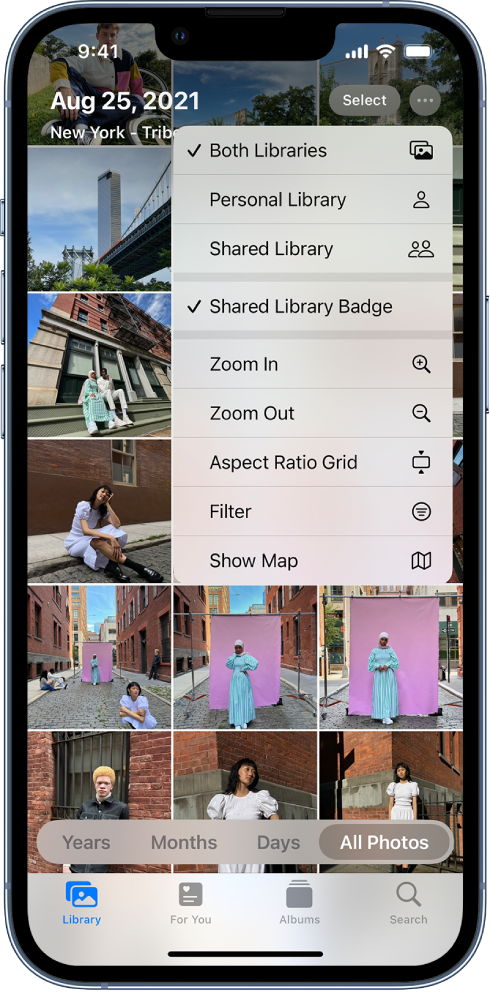
Промена приказа библиотеке
Када подесите iCloud Shared Photo Library, можете да се пребацујете између приказа библиотеке Personal Library, библиотекe Shared Library или обе ове библиотеке у апликацији Photos.
У апликацији Photos тапните на
 у горњем десном углу екрана.
у горњем десном углу екрана.Урадите нешто од следећег:
Приказ садржаја апликације Photos и садржаја библиотеке iCloud Shared Photo Library: Тапните на Both Libraries
 .
.Приказ само личног садржаја апликације Photos: Тапните на Personal Library
 .
.Приказ само садржаја библиотеке iCloud Shared Photo Library: Тапните на Shared Library
 .
.
Дугме за библиотеку у горњем десном углу се мења у зависности од тога коју сте библиотеку приказали; тапните на ово дугме када желите да се пребаците на неку од ових библиотека: Shared, Personal или Both.
Када изаберете опцију All Photos на дну екрана, садржај који припада библиотеци Shared Library има ознаку ![]() у горњем десном углу сличице. Да бисте искључили Shared Library ознаке, тапните на дугме Library, а затим на Shared Library Badge (знак потврде означава да је укључено).
у горњем десном углу сличице. Да бисте искључили Shared Library ознаке, тапните на дугме Library, а затим на Shared Library Badge (знак потврде означава да је укључено).
Унос измена у садржај библиотеке Shared Library
Сви учесници библиотеке Shared Library виде следеће измене када их унесете у фотографије и видео-снимке у овој библиотеци:
Уређивачке измене; погледајте одељак Уређивање фотографија и видео снимака на iPhone-у.
Омиљене ставке, натписи, кључне речи или прилагођавања датума и времена; погледајте одељак Приказ информација о фотографији и видео-снимку.
Избрисани садржај; погледајте одељак Брисање или сакривање фотографија и видео-снимака на iPhone-у.
Напомена: У случају да садржај који сте додали у Shared Library буде избрисан, добићете обавештење о томе. Да бисте искључили обавештења, идите у Settings
 > Photos > Shared Library, а затим искључите Delete Notifications. Ако је садржај који сте додали избрисан, можете да га преместите из албума Recently Deleted назад у Personal Library у року од 30 дана.
> Photos > Shared Library, а затим искључите Delete Notifications. Ако је садржај који сте додали избрисан, можете да га преместите из албума Recently Deleted назад у Personal Library у року од 30 дана.
Претрага садржаја библиотеке Shared Library
Можете да пронађете фотографије и видео-снимке које су поделили одређени учесници библиотеке Shared Library.
Тапните на Search, а затим унесите име учесника у поље за претрагу.
Савет: Можете да сузите претрагу тако што ћете у поље за претрагу додати кључне речи као што је „плажа“ или одређену локацију заједно са именом учесника.
Тапните на „Shared by [име учесника]“.
Тапните на See All да бисте приказали све фотографије које је додала та особа или листајте надоле да бисте видели фотографије додате од одређеног тренутка.
Такође, можете да отворите фотографију у библиотеци Shared Library, тапнете на ![]() , па на „Added by [име учесника]“ да бисте видели све фотографије и видео-снимке које је додала та особа.
, па на „Added by [име учесника]“ да бисте видели све фотографије и видео-снимке које је додала та особа.
Враћање дељеног садржаја у Personal Library
Можете да пребаците фотографије и видео-снимке које сте приложили у Shared Library натраг у Personal Library.
Прикажите Shared Library (
 појављује се при врху екрана).
појављује се при врху екрана).Тапните на Select, а затим на сличице фотографија и видео-снимака које желите да преместите.
Тапните на
 , а затим и на Move to Personal Library.
, а затим и на Move to Personal Library.
Додавање простора за складиштење у Shared Library
Садржај библиотеке iCloud Shared Photo Library је доступан свим учесницима, с тим што се iCloud складиште које се користи за складиштење садржаја урачунава у простор за складиштење који припада организатору.
Ако је садржај библиотеке Shared Library већи у односу на простор за складиштење који организатор има на располагању, организатор може да изврши надоградњу на iCloud+ или да дода још простора за складиштење у своју постојећу iCloud+ претплату. Погледајте Претплата на iCloud+ на уређају iPhone.